Google雲端影片仍在處理中的問題,主要透過下列方法解決。第一、重新登入一次Google Drive帳戶;第二、清理瀏覽器快取和Cookie並更新到最新版本;第三、透過取得共用連結下載影片和嘗試重新上傳影片到雲端硬碟;第四、直接更換其他雲端硬碟平台。
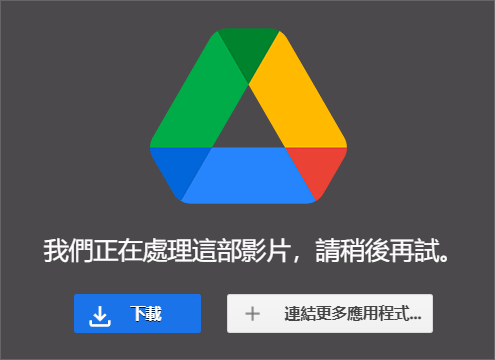
前言
Google Drive是一款雲端存儲和同步處理程式,許多用戶在嘗試播放或下載上傳到 Google Drive 上的任何視頻時報告“Google Drive 視頻仍在處理中”錯誤。根據用戶的說法,他們看到錯誤訊息“我們正在處理這部視頻,請稍後再試。”,即使等待了很長時間,用戶也永遠卡住並且無法播放或下載Google Drive中上傳的視頻。
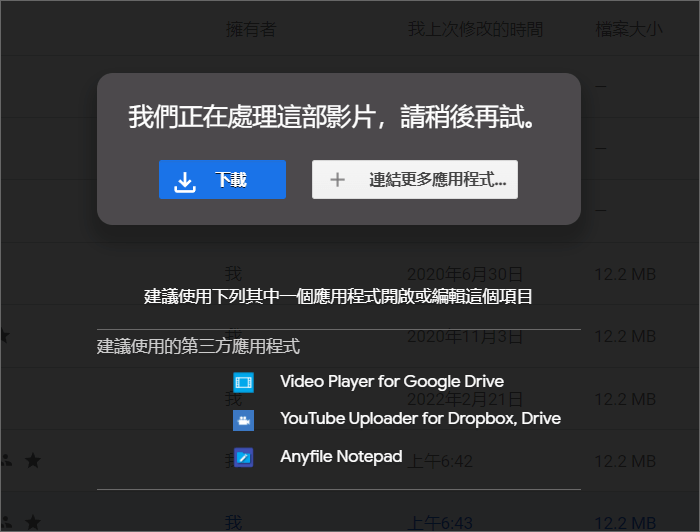
用戶很困惑,想知道“在Google Drive上處理視頻需要多長時間?” 其實Google Drive 視頻處理並沒有一個確定的時間,通常這取決於3個因素,例如網速、視頻大小和您使用的設備。視頻處理由Google Drive完成,以確認視頻播放能順利完成,保證沒有任何問題。
為什麼我的Google雲端硬碟會顯示視頻仍在處理的錯誤?
本人親自測試,我上傳一部1.21GB的MOV格式影片,用時20分鐘左右,到這裡都沒什麼問題,上傳快慢和自家網路有關。大家的問題就出在上傳完成後就想立即開啟影片,此時就會報出:“我們正在處理這部影片,請稍後再試”的錯誤,這是正常現象,大家不要著急,請再等待20分鐘左右,視頻自然就可以播放。
如果您上傳高解析度的影片,此時可能播放只有360P的模式,還是等待,Google雲端還在處理影片,只是讓您先看360P的,從能播放360P影片到1080P差不多耗時至少有1-2個小時。以上數據僅供參考。
下面我將列出可能導致Google雲端仍在處理中或Google雲端影片處理很久的情況:
- Google Drive正在轉換成一種可以在雲端平台播放的格式。
- 您上傳的視頻檔案太大。
- 網路瀏覽器的版本過低。
- 由於上傳中網路不穩定,導致影片有損壞或者不完整。
檢查您的Internet網際網路連線
這個方法對於Google Drive影片處理很久或Google雲端影片跑不動有顯著的效果,如果您在Windows 10系統上使用Google Drive,請按照以下步驟檢查您的網際網路連線:
步驟1:在鍵盤上按快速鍵Windows+I鍵,開啟設定介面,並選擇[網路和網際網路]進入。
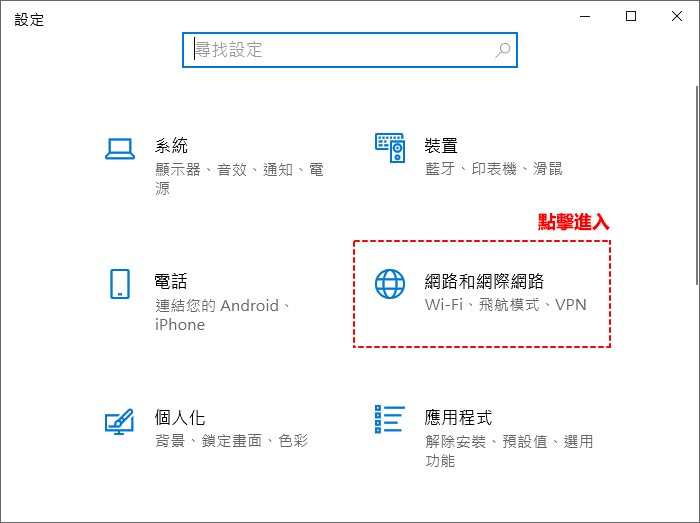
步驟2:現在檢查您的網路狀態,您還可以透過[網路疑難排解員]來解決與網路相關的問題。
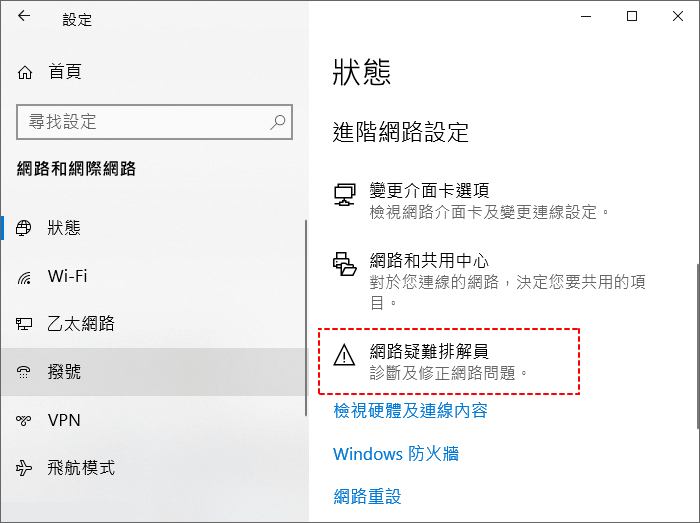
此外,如果您使用的是Wi-Fi連線,那麼請切換到乙太網路,已獲得穩定的網路連線和速度。
現在如果您使用的智慧型手機,並試圖開啟在Google Drive上上傳的視頻,那麼嘗試斷開連線並重新連線到網際網路。如果您是透過Wi-Fi連線的,那麼請您的手機開啟飛航模式,幾分鐘後關閉它,並嘗試重新連線到網路。
重新啟動您的手機,並重新開啟並連線到網際網路,現在檢查您是否能夠仍然是停留在“我們正在處理這部影片,請稍後再試”。
在這種情況下,嘗試串流媒體的其他服務,如YouTube或Netflix可以檢查網際網路連線是否工作正常,如果面臨網際網路連線的問題,那麼聯絡您的ISP(網際網路服務供應商)來解決這個問題。
在這之前,請切換到另一個網際網路連線,但是如果問題不在網際網路連線上,那麼請嘗試下面給出的其他潛在修復方法。
退出並重新登入您的Google Drive帳號
該錯誤可能是由於您的Google帳戶存在某種錯誤或故障。因此請退出您的帳戶,並在成功退出後,再次使用您在Google Drive上上傳影片的帳戶登錄並嘗試播放視頻。
許多用戶確認這個技巧對他們修復Google Drive問題有效。因此只需要點擊右上方Google頭像帳戶彈出介面,點擊登出即可。
重新登入後,估計現在Google Drive不播放視頻的問題已經解決。
更新您的網路瀏覽器到最新版本
問題可能出在網路瀏覽器中,因此您遇到了問題。請檢查您的網路瀏覽器是否已過時,然後確保將其更新到最新版本。更新瀏覽器的步驟可能會因您的瀏覽器而異,這裡我們演示如何更新主流的 Chrome 瀏覽器:
步驟1:開啟您的Google Chrome瀏覽器,在上方網址欄複製貼上以下字元:
chrome://settings/help
並按Enter鍵進入相應的介面,在此介面可以看到Chrome的版本,如果您不是最新版本,Chrome會自動檢測,並更新到最新版本,最後點擊[Relaunch]重新載入按鈕,Chrome瀏覽器會自動退出,並重新開啟。

步驟2:現在再次登入Google Drive雲端硬碟,希望Google Drive上的視頻沒有響應問題不會發生。
清除網路瀏覽器緩存和瀏覽數據以及Cookie
網路瀏覽器中存儲的數據和緩存可能會損壞或降低網頁的速度。清理網路瀏覽器緩存和數據幫助許多用戶解決了Google雲端影片仍在處理的問題。
!请注意:清除您的網路瀏覽器Cookie可能會在許多網站上註銷您的帳戶。因此,要訪問它們,您可能需要使用您的帳戶詳細訊息再次登入。
現在按照下列說明清除網路瀏覽器緩存和數據,還是以Chrome作為演示:
步驟1:開啟您的Google Chrome瀏覽器,在上方網址欄複製貼上以下字元:
chrome://settings/clearBrowserData
並按Enter鍵會直接從介面中彈出[清除瀏覽資料]視窗,在介面中時間範圍選擇不限時間,瀏覽記錄、Cookie和其他網站資料以及快取圖片和檔案都勾選中,最後,點擊[清除資料]按鈕,稍等片刻,即可清除在Chrome上所有網站的數據。
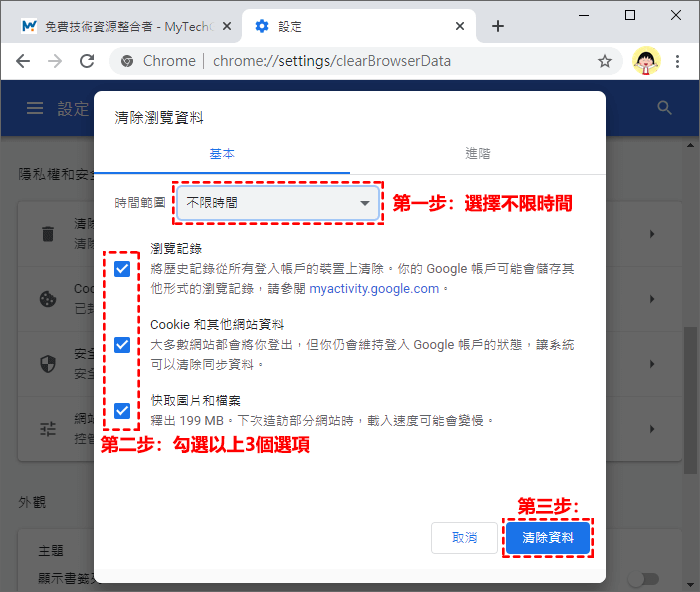
溫馨提示:上圖Chrome介面還可透過按快速鍵Ctrl+Shift+Delete鍵開啟。
重新啟動Chrome瀏覽器,看問題是否解決。
透過取得共用連結下載仍在處理的視頻
如果您的視頻仍在 Google Drive中處理,那麼這裡是下載上傳視頻的替代解決方案。您可以透過在Google Drive中取得共用連結來下載正在處理的視頻。此方法適合於分享者提供的影片。
請按照下列操作說明進行:
步驟1:開啟您的Google Drive雲端硬碟網頁版,並在需要下載的目標影片上用滑鼠右擊開啟下滑選單,選擇[取得連結]選項進入。
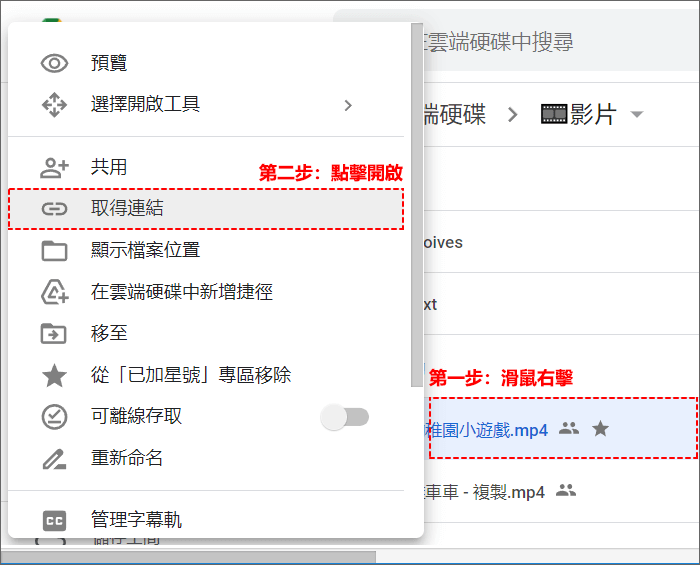
步驟2:點擊[取得連結]將會彈出詳細影片連結介面,點擊連結地址後面的[複製連結]按鈕即可複製連結。
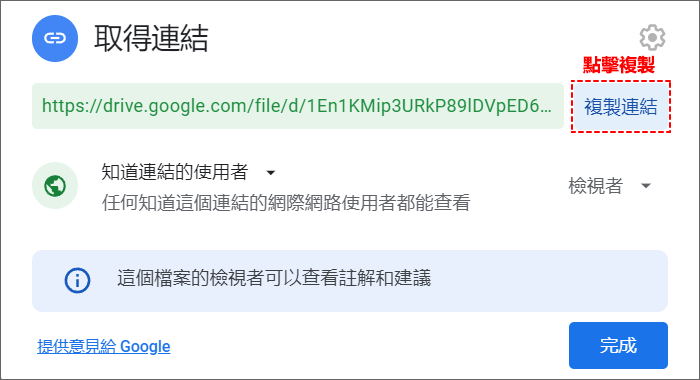
步驟3:把剛複製的連結,透過Chrome的新增分頁,複製貼上到網址欄並按Enter進入,開啟的頁面如下圖,點擊右上方三個圓點圖示,彈出下滑選單,選擇[下載]即可把影片下載本地硬碟中。
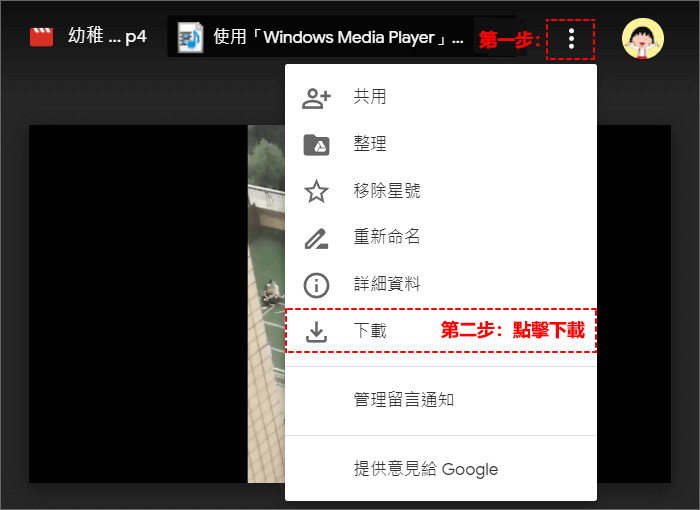
下載完成後,您將可以成功播放影片,而不會像在Google雲端上看到的那樣:“我們正在處理這部影片,請稍後再試”。
透過取得共用連結下載仍在處理的視頻
您的視頻可能已損壞或上傳到Google Drive上的不完整,這就是視頻卡在處理中或沒有響應的原因。
因此,在這種情況下,請再次嘗試將視頻直接上傳到Google Drive並檢查是否上傳成功。或者,將視頻上傳到其他平台,如Dropbox、OneDrive等。
總結
Google雲端硬碟影片仍在處理中的解決辦法,最主要的原因還是時間,您需要給Google Drive時間,您一定清楚的一點是就算不報正在處理這部影片的錯誤,問題仍然存在,不著急的可以睡一覺第二天起來看看這些影片,估計就一切正常了,著急的用戶,可以根據我提供的方法來解決問題。
如果您遇到Google雲端硬碟下載失敗和Google Drive超過下載限制的問題,也可以透過錨連結進入,都是一些非常實用的方法。
如對文章有任何疑問和建議請發送電子郵件到wanda.mytech@gmail.com,我會不定期更新文章內容,希望幫助更多的人解決問題。
本篇文章於最近更新修正過,以保證文章內容的有效性和全面性。